So ändern Sie den Hintergrund auf Ihrem OnePlus Nord 2
Die Experten stehen Ihnen zur Verfügung, um Ihnen zu helfen.

So ändern Sie den Hintergrund auf Ihrem OnePlus Nord 2
In diesem Auszug zeigen wir Ihnen, wie Sie ganz einfach den Bildschirmhintergrund Ihres OnePlus Nord 2 ändern können. Sie können beispielsweise ein Standard-Hintergrundbild auswählen, das Sie bereits auf Ihrem OnePlus Nord 2 haben, jedoch auch eines Ihrer Fotos aus der Galerie. Darüber hinaus, können Sie ebenfalls kostenlos Hintergrundbilder aus dem Internet herunterladen.
Wie all dies genau funktioniert, zeigen wir Ihnen nun wie folgt.
Hintergrund ändern
Der Hintergrund Ihres Displays kann auf unterschiedliche Art und Weise geändert werden:
1. Möglichkeit:
- Gehen Sie auf das Menü Ihres Telefons und dann auf „Einstellungen“.
- Klicken Sie im Anschluss auf „Hintergrund“.
- Es werden Ihnen nun mehrere Optionen angezeigt zwischen denen Sie wählen können: „Startbildschirm“, „Sperrbildschirm“ und „Start- und Sperrbildschirm“.
- Klicken Sie auf eine Option, die Sie auswählen möchten. Es öffnet sich nun ein Fenster und sie können aussuchen, ob Sie ein eigenes Foto aus Ihrer Galerie, ein Standard-Bild oder einen Live-Hintergrund auswählen möchten.
- Möchten Sie eines Ihrer Fotos auswählen, dann klicken Sie einfach auf Galerie und suchen Sie eines aus.
2. Möglichkeit:
- Tippen Sie mit dem Finger einige Sekunden auf den Bildschirm.
- Es öffnet sich ein Fenster. Klicken Sie auf „Hintergrundbild festlegen“.
- Sie haben erneut die bereits genannten drei Optionen zur Auswahl.
- Suchen Sie eine aus und klicken Sie darauf. Sie können wie zuvor unter den Standard-Bildern, der Galerie und den Live-Hintergründen wählen.
3. Möglichkeit:
- Gehen Sie auf das Menü Ihres Smartphones und dann auf Galerie.
- Sie sehen nun all Ihre Bilder, die sich auf dem Gerät befinden. Klicken Sie auf einen Ordner.
- Wählen Sie nun ein Foto aus, klicken Sie erneut auf das Menü und dann auf „Einstellen als“.
- Sie sehen nun mehrere Optionen. Sie können hier sogar zusätzlich zwischen „Kontaktfoto“ und „WhatsApp Profilbild“ wählen.
- Klicken Sie auf eine davon um sie auszuwählen. Je nach Bildgröße, kann es sein, dass Sie das Bild zurechtschneiden müssen, um es für den Hintergrund der jeweiligen Option einzustellen.
Hintergrund automatisch ändern
Sie können auch mithilfe einer Anwendung den Bildschirmhintergrund auf Ihrem OnePlus Nord 2 automatisch ändern.
Wir empfehlen Ihnen die kostenlose App Wallpaper Changer, die Sie ganz einfach im Google Play Store herunterladen können.
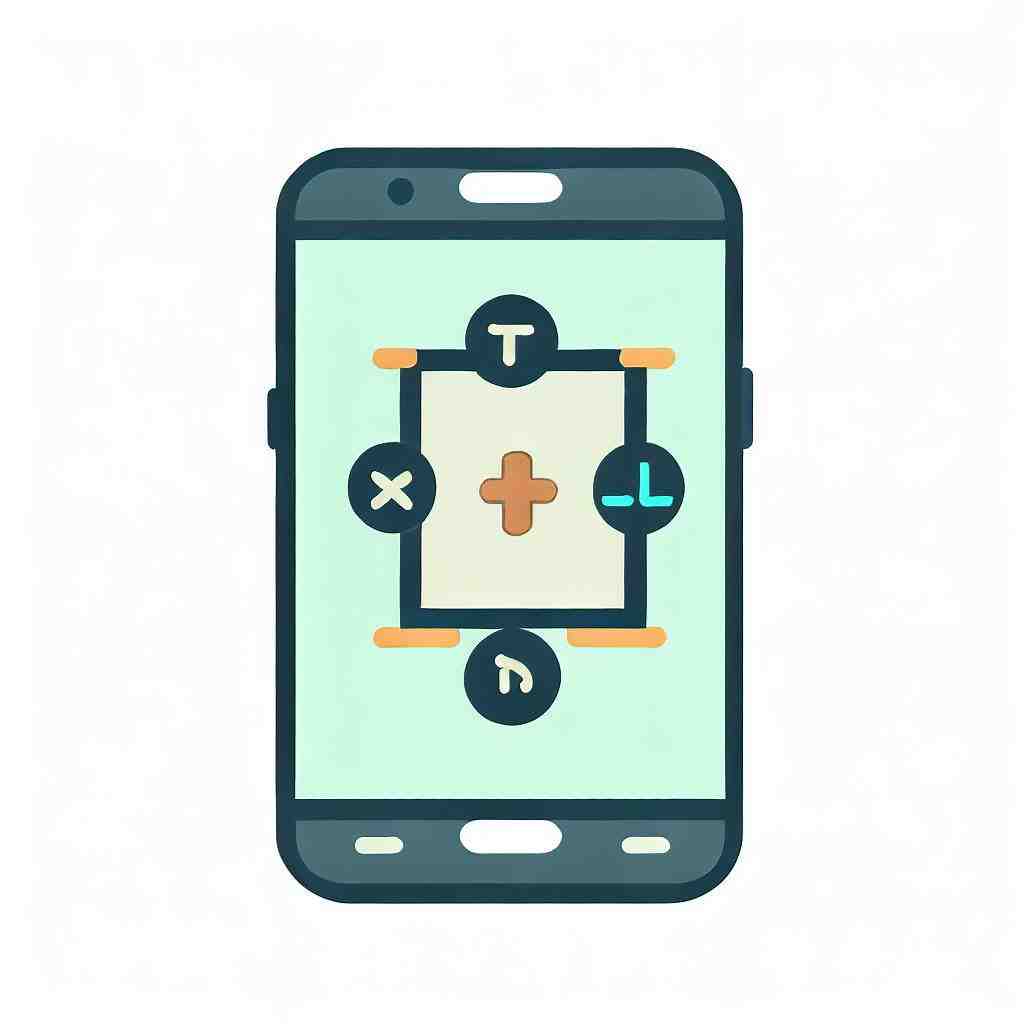
Diese App wechselt Ihren Display-Hintergrund automatisch. Sie können selbst einstellen, ob dies nach einem bestimmten Zeitintervall geschehen soll, bei jedem Klicken oder auch nach jedem Entsperren des Bildschirms.
Des Weiteren können Sie ganz einfach Ihre eigenen Fotos auswählen und hochladen.
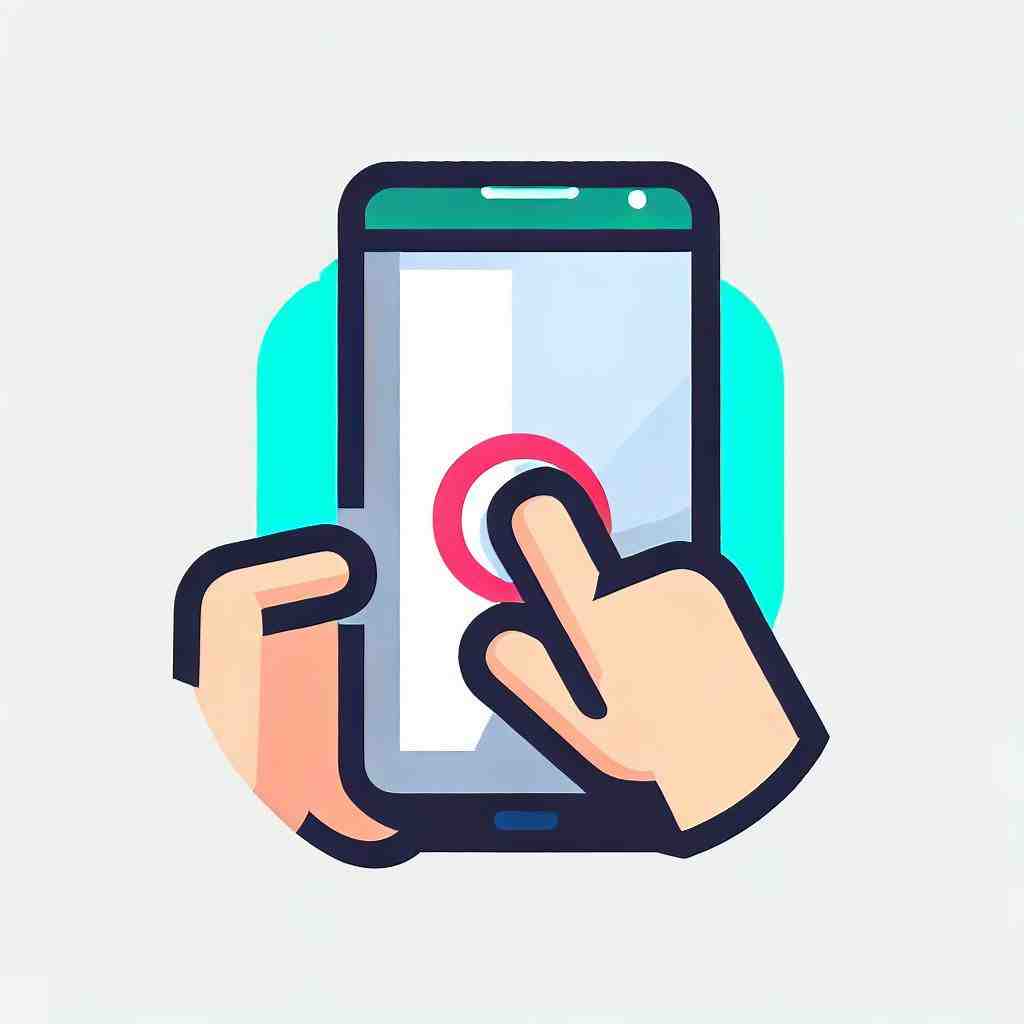
Abschließend möchten wir Sie nochmals daran erinnern, das es möglich ist, dass die einzelnen Schritte von Modell zu Modell eventuell leicht abweichen, auch die Bezeichnungen der Auswahlmöglichkeiten könnten ein wenig variieren.
Wie kann ich den Hintergrund ändern?
– Wählen Sie Start > Einstellungen > Personalisierungs->aus.
– Wählen Sie in der Liste neben dem Hintergrund personalisierendie Option Bild, Volltonfarbe oder Bildschirmpräsentation aus.
Wie kann ich die Hintergrundfarbe beim Handy ändern?
Berühren und halten Sie eine freie Stelle auf dem Startbildschirm. Wählen Sie die gewünschte Option (Galerie, Live-HintergrundHintergrundHintergrund. Bedeutungen: [1] ein vom Standort abhängiger hinterer Bereich. [2] (Bild) der perspektivisch hinterste Bereich eines Bildes.https://de.wiktionary.org › wiki › HintergrundHintergrund – Wiktionary, Hintergründe). Durchsuchen Sie die Auswahl, berühren Sie das Bild, das used Werden soll, und berühren Sie dann „Hintergrund festlegen“.
Wie ändere ich das Bild auf dem Startbildschirm?
– Drücken Sie die Windows-Taste, um den Startbildschirm aufzurufen.
– Klicken Sie auf das Benutzersymbol in der oberen rechten Ecke des Startbildschirms.
– Wählen Sie Benutzerkontobild ändern.
Wie gut ist das OnePlus Nord 2?
Testfazit. Das OnePlus NordOnePlus NordDas OnePlus Nord hat starke Flaggschiff-Features an Bord: ein sehr helles 90-Hertz-Display (plus starke Kontraste dank OLED), 5G-Mobilfunk-Standard, eine sehr gute Hauptkamera bei Tageslicht, Schnelllade-Funktion und ein edles Premium -Design.https://www.computerbild.de › artikel › cb-Tests-Handy-OneP…OnePlus Nord im Test: Top trotz Nachfolger? 2 Punktet mit superschnellem Laden und einem so hohen Tempo, das sogar an einige wesentlich teurere Topmodelle heranreicht. Beim Display, der Ausdauer und der Fotoqualität kann es sich aber nicht vom ebenfalls guten Vorgänger OnePlus Nord absetzen.
OnePlus Nord 2T: 10 Tipps und Tricks für dein Smartphone (auch für das OnePlus Nord 2)
4 Anhangfragen
Wo finde ich den Desktop-Hintergrund?
– Drücken Sie zunächst die Tastenkombination „Windows-Taste“ + „R“.
– Geben Sie anschließend im oberen Textfeld den Pfad „C:WindowsWebWallpaper“ ein und betätigen Sie die Enter-Taste.
– Hier befindet sich der Standardspeicherort für Hintergründe.
Wie kann ich das alles löschen?
Alle Aktivitäten löschen Rufen Sie auf Ihrem Android-Smartphone oder -Tablet myactivity.google.com auf. Tippen Sie oberhalb Ihrer Aktivitäten auf „Löschen“ . Tippen Sie auf Gesamte Zeit. Löschen.
Wie kann ich bei Samsung den Startbildschirm ändern?
Tippe auf Menü – Einstellungen – Hintergrundbild und wählen Sie hier oben Links zwischen Startbildschirm, Sperrbildschirm oder Start- und Sperrbildschirm aus, um festzulegen, wo das Bild zu sehen sein soll.
Welches ist der Startbildschirm?
Der Homescreen ist auch der Hauptbildschirm bzw. Startbildschirm eines mobilen Betriebssystems. Dabei sind this auf verschiedenen Geräten nicht identisch, da sie vom Benutzer veränderbar sind und auf verschiedenen Betriebssystemen anders aussehen.
Sie können auch unsere anderen Artikel konsultieren:
- So ändern Sie die Schriftart auf Ihrem OnePlus Nord 2
- So erstellen Sie ein Backup auf Ihrem OnePlus Nord 2
- So verwenden Sie Emojis auf Ihrem OnePlus Nord 2
Alle Expertenteams stehen Ihnen zur Verfügung, wenn Sie weitere Informationen benötigen.
